Este componente se corresponde con el último paso del proceso de producción.
Cuando abrimos el componente encontramos una ventana donde podemos cargar todos los palés. Disponemos de una cabecera con una serie de filtros que ayudarán a ver únicamente los palés que deseemos. Por ejemplo tenemos el rango de fechas, el estado de los palés, …
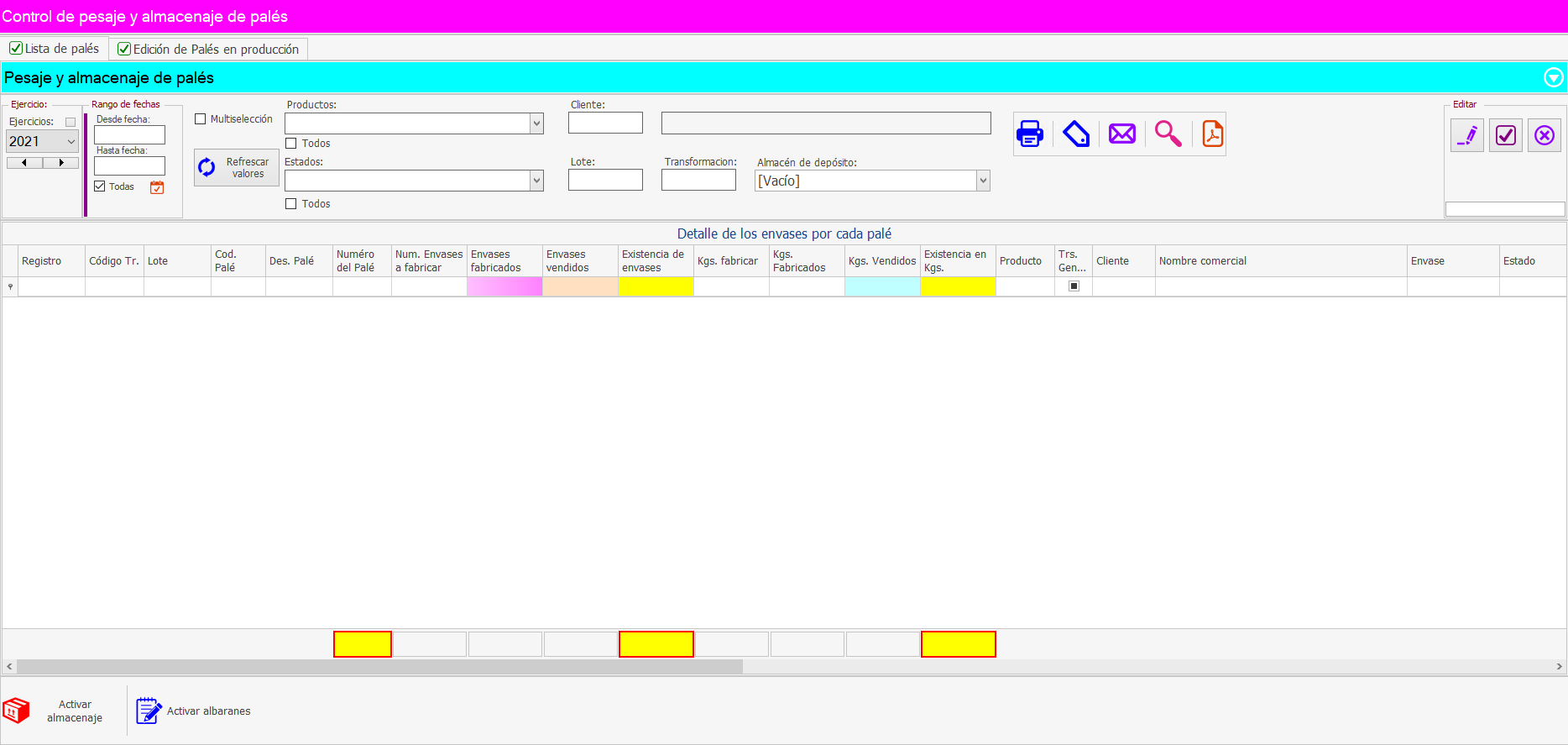
Pinchamos en refrescar 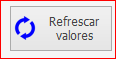 y el programa nos vuelca en pantalla todos lo pales realizados con sus respectivos detalles.
y el programa nos vuelca en pantalla todos lo pales realizados con sus respectivos detalles.
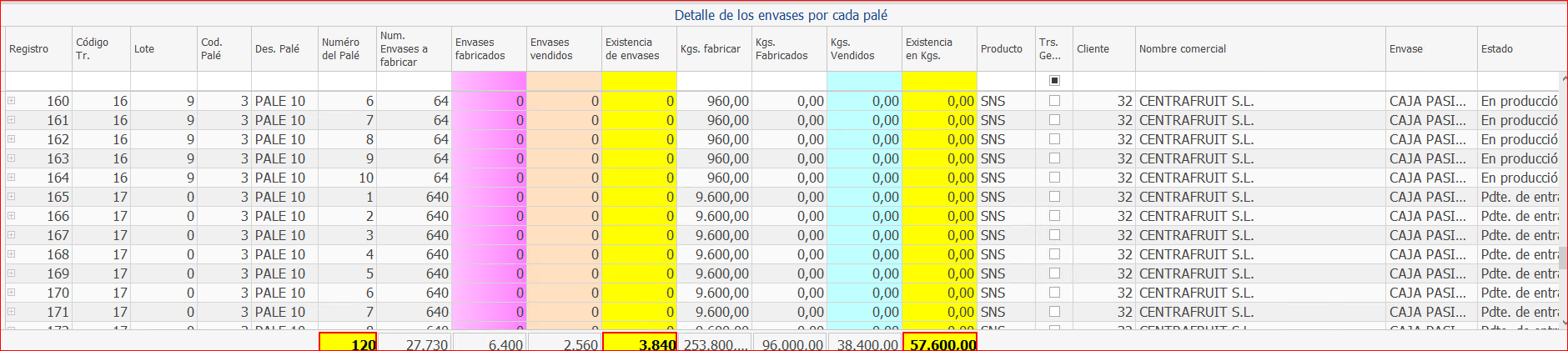
En la parte inferior izquierda disponemos de dos botones.
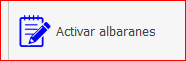 Si pinchamos en este podemos seleccionar los palés que queramos y generar un albarán automáticamente.
Si pinchamos en este podemos seleccionar los palés que queramos y generar un albarán automáticamente.
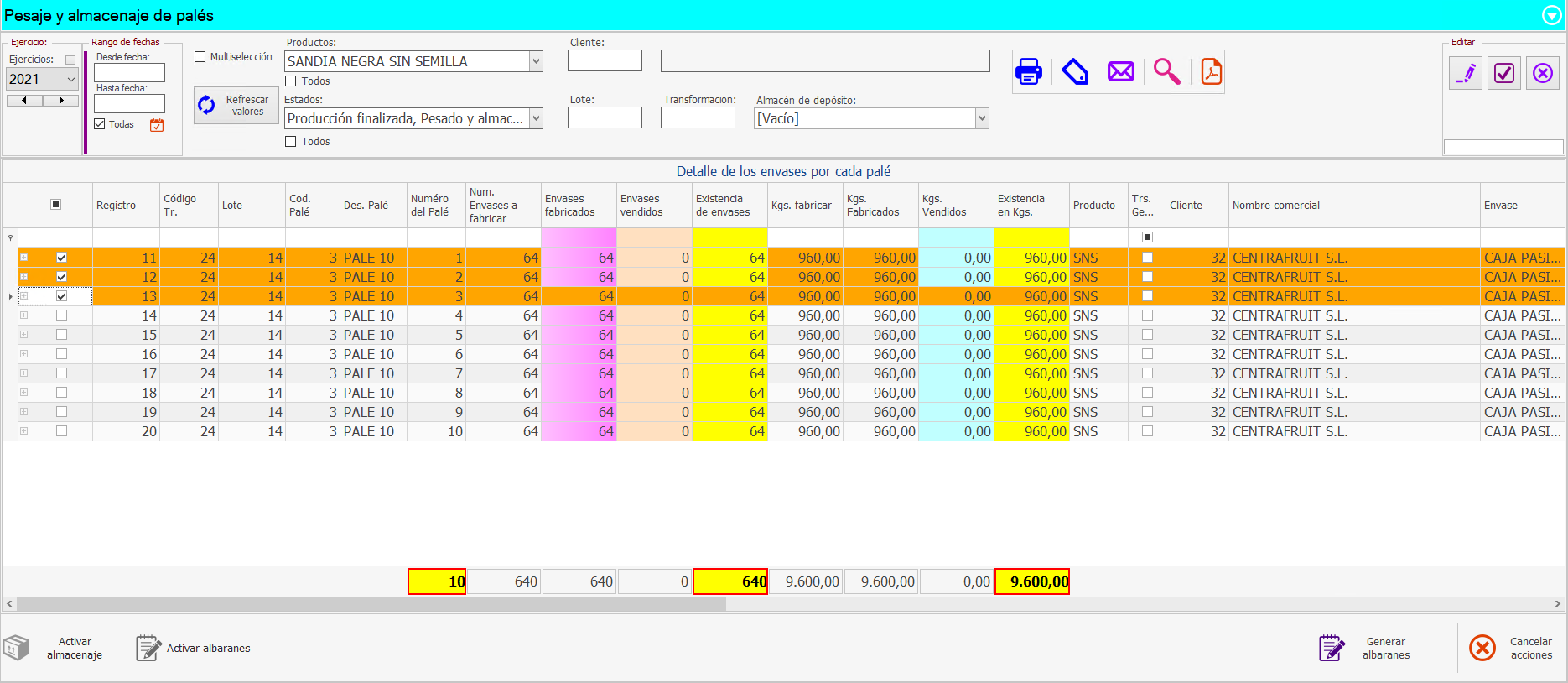
Cuando hayamos escogido los palés con los que queremos generar el albarán, pichamos en el botón 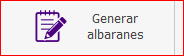 .
.
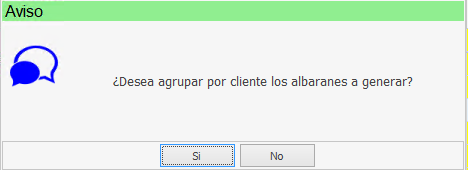
Inmediatamente después nos preguntará si queremos agrupar por cliente los albaranes, si escogemos la opción “Si” se nos creará un único albarán que tendrá tantas líneas de documento como palés hayamos seleccionado. Si nos dirigimos al componente de albaranes de cliente y consultamos este albarán, veremos que efectivamente, el albarán está compuesto de tres líneas de documento, como habíamos escogido anteriormente.
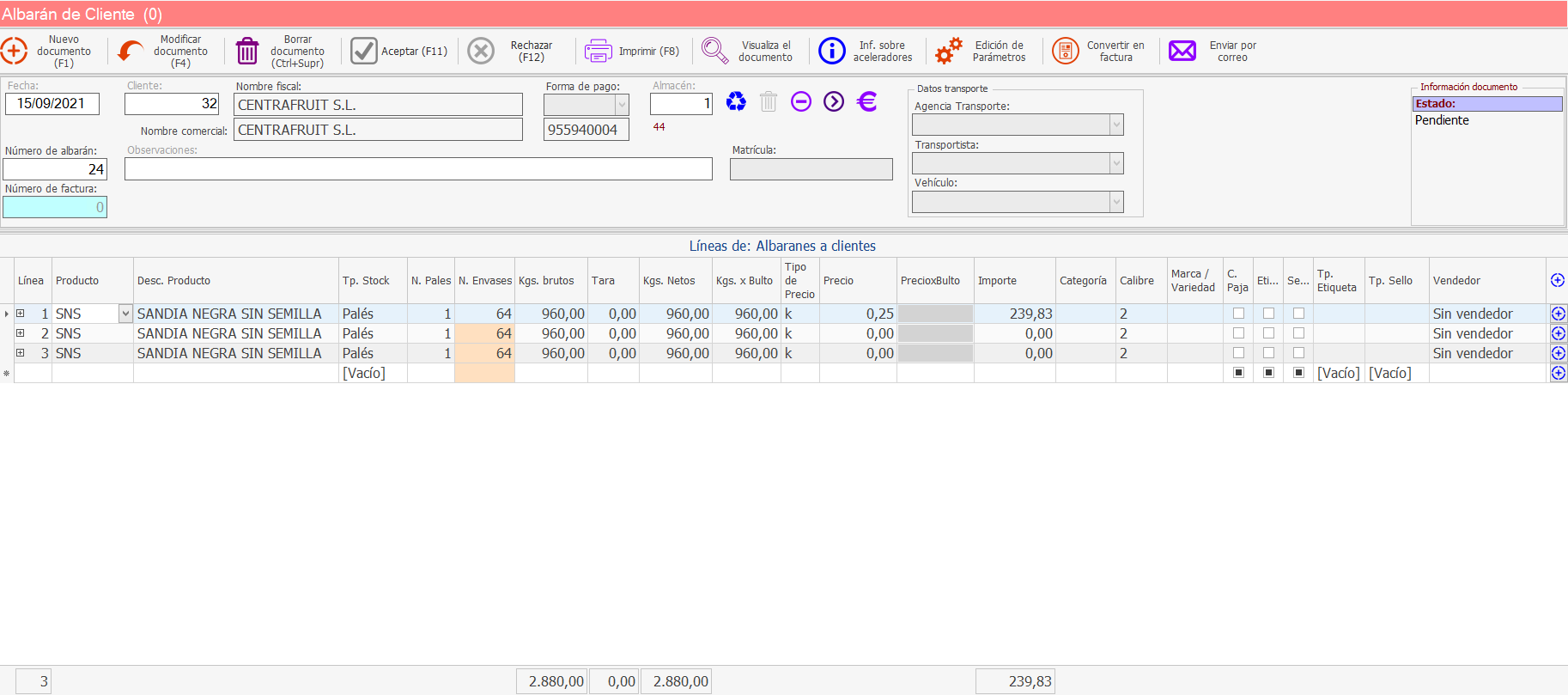
Por el contrario, si escogemos la opción “No” se generará un albarán por cada palé. Vamos a seleccionar tres palés también para ver la diferencia con la anterior opción.
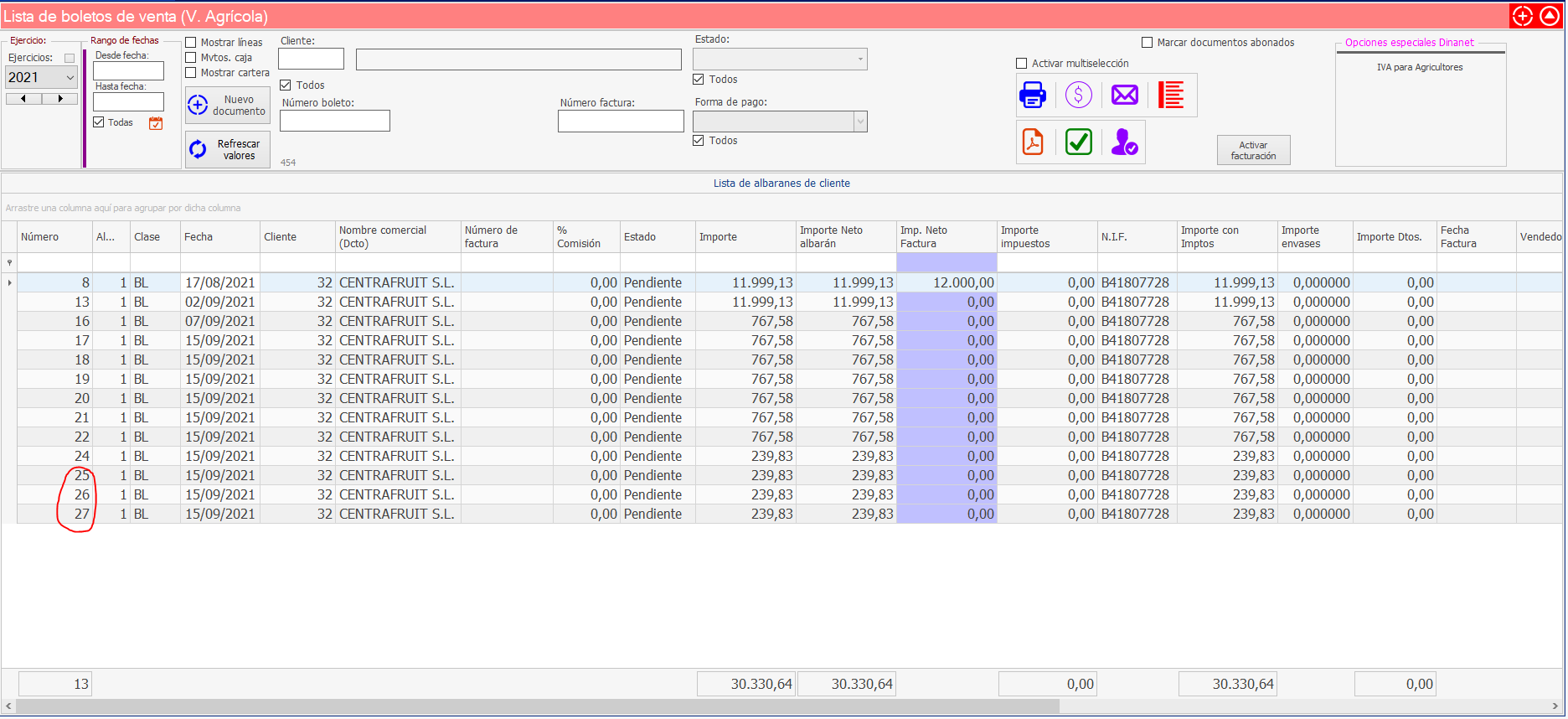
Esos tres documentos son los albaranes que se han generado, uno por cada palé.
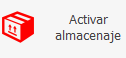 Este botón permite almacenar los palés una vez ya esté finalizada su producción.
Este botón permite almacenar los palés una vez ya esté finalizada su producción.
Cuando pichamos en este botón se habilita una columna donde podemos seleccionar que palés queremos seleccionar.
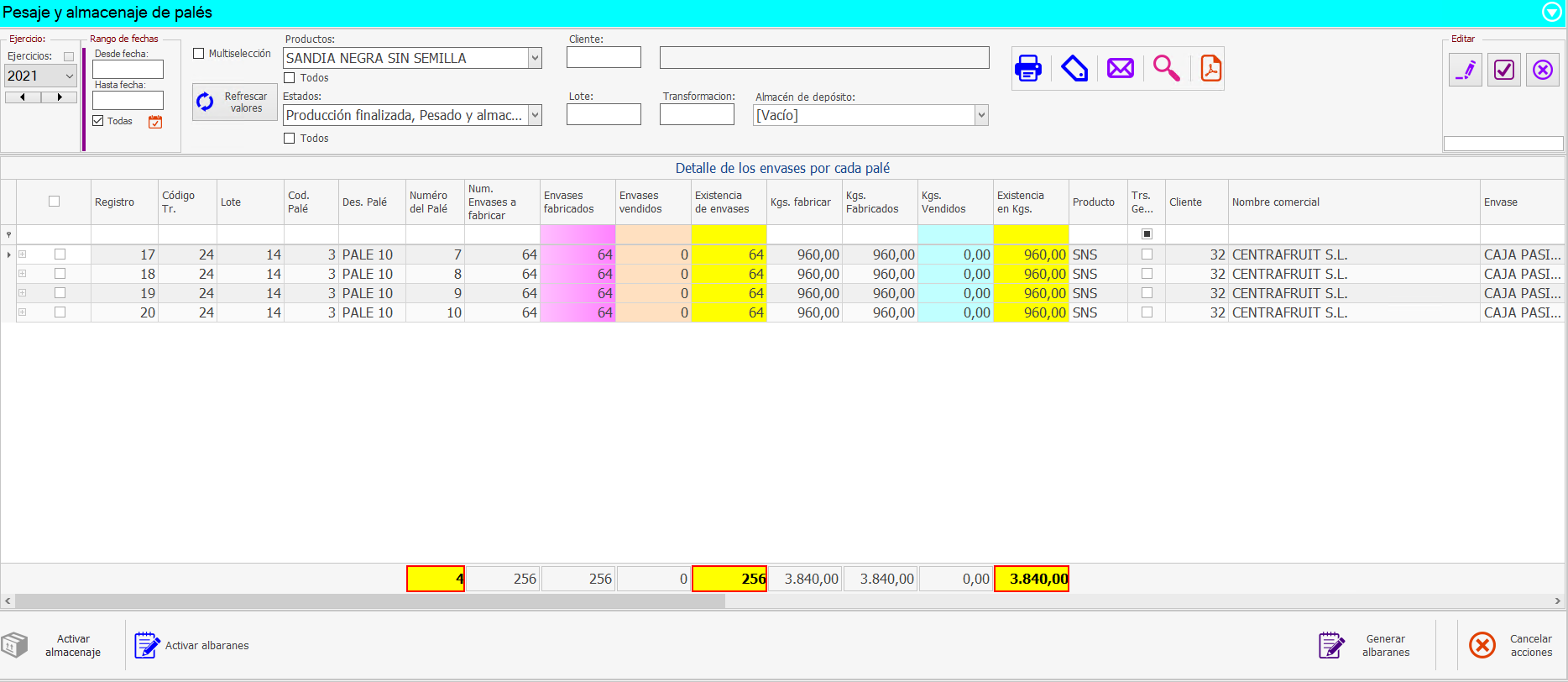
Solo quedan 4 palés que podemos almacenar ya que los seis restantes correspondientes a este lote son los que hemos utilizado para generar los albaranes de cliente.
Nos disponemos a almacenarlos, para ellos los seleccionamos y pinchamos en 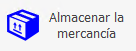 .
.
Aparecerá una ventana en la pantalla donde debemos seleccionar en que almacén queremos almacenar estos palés.
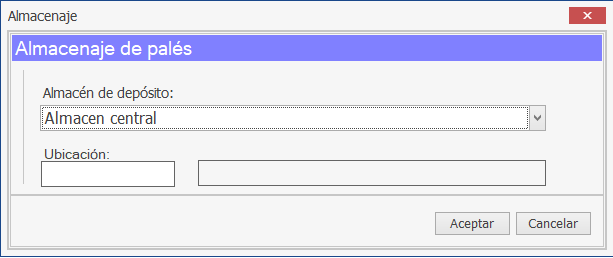
Cuando hayamos escogido el almacén pinchamos en “Aceptar”, nos pedirá la verificación mediante contraseña y una vez introducida esta habremos acabado el proceso de pesaje y almacenaje.